PDF파일 합치기 방법에 대해 소개합니다. PDF파일은 책, 매뉴얼, 교제, 안내문 등 다양한 형식에 사용되는 웹 문서입니다. 그렇기 때문에 활용도가 많아 다양한 변환이 필요한 파일이기도 하는데요. 오늘은 하나 이상의 PDF파일을 하나의 파일로 합치는 방법에 대해 자세히 알아보도록 하겠습니다.

PDF파일 합치기 따라하세요
목차
스몰 pdf에서 PDF파일 합치기
아이러브 PDF에서 PDF파일 합치기
스몰 pdf에서 PDF파일 합치기
가장 먼저 PDF 파일을 간편하게 합칠 수 있는 사이트는 스몰 pdf라는 사이트입니다. 아래의 링크를 통해 사이트로 이동하시기 바랍니다.
Smallpdf.com - PDF와 관련한 모든 문제를 해결해 주는 무료 솔루션
Smallpdf - 모든 PDF 파일을 아주 쉽게 변환, 또는 편집이 가능하게 해줍니다. 뿐만 아니라, 모든 PDF 관련 문제를 저희 웹사이트에서 해결할 수 있습니다. 그리고,,,네, 맞습니다. 무료입니다!
smallpdf.com


웹사이트에 방문하시면 상단에서 도구 메뉴를 클릭합니다. 도구 > 나누기 및 병합 메뉴에서 PDF 합치기를 선택합니다.
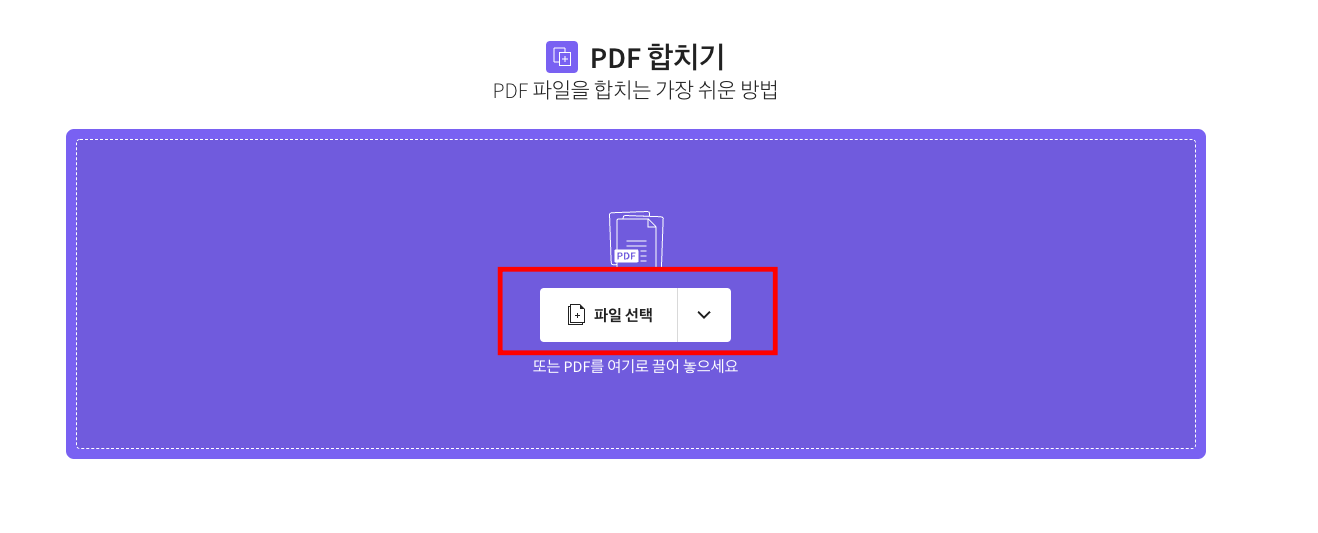

PDF 합치기 화면이 표시되면 하나이상의 PDF 파일을 보라색 박스 안으로 끌어 놓거나 파일 선택 버튼을 클릭합니다. 병합할 PDF 파일을 컴퓨터 하드드라이브에서 선택하고 하단에서 open 버튼을 클릭합니다.

파일 병합 옵션을 선택하시고 하단에서 옵션 선택을 클릭합니다. 선택된 PDF 문서들이 화면에 표시되면 PDF 파일을 추가하거나 우측 하단에서 PDF 합치기 버튼을 클릭합니다.


PDF가 병합되면 문서의 미리 보기 화면이 좌측에 표시됩니다. 문서 내용을 확인하시고 우측의 다운로드 버튼을 클릭하면 컴퓨터로 파일이 저장됩니다.

다운로드 폴더를 확인하시면 병합된 PDF 파일을 확인할 수 있습니다.
아이러브 PDF에서 PDF파일 합치기
아이러브 PDF는 변합, 나누기, 압축, 이미지 파일 변환과 압축 등 다양한 파일 변환 서비스를 제공하는 온라인 사이트입니다. 아래의 링크를 통해 방문하시기 바랍니다.
iLovePDF | PDF를 즐겨 쓰시는 분들을 위한 온라인 PDF 툴
iLovePDF는 PDF 파일 작업을 위한 온라인 서비스로 완전히 무료이며 사용하기 쉽습니다. PDF 병합, PDF 분리, PDF 압축, 오피스 파일에서 PDF로, PDF에서 JPG로 변환 등!
www.ilovepdf.com


메인 페이지에 방문하시면 위의 사진처럼 PDF 합치기 메뉴를 클릭합니다. 이후 화면에 하나 이상의 PDF 파일을 화면에 끌어다 놓거나 파일선택 버튼을 클릭합니다.


컴퓨터 내의 PDF 파일을 선택하고 하단에서 Open 버튼을 클릭합니다. 병합할 PDF 파일이 좌측에 표시되며 우측 하단에서 PDF 합치기 버튼을 클릭하면 병합이 시작됩니다.

파일 합치기가 완료되면 ‘병합된 PDF 다운로드’ 버튼을 클릭하여 파일을 PC에 저장합니다.
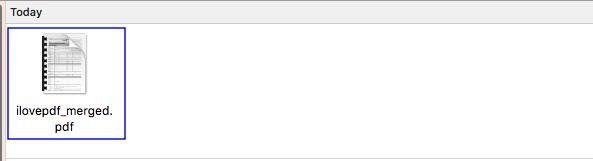
다운로드 폴더에서 아이러브 PDF에서 병합된 파일을 확인할 수 있습니다.
이상 PDF파일 합치기 방법을 자세히 살펴보았습니다. 정리되지 않은 방에서 물건을 찾는 것은 매우 어려운 일입니다. 컴퓨터 속의 공간 또한 마찬가지라고 생각하는데요. 이렇게 필요한 파일들을 병합하여 정리해 두는 것도 업무나 일처리를 신속하게 하는데 도움이 될 것입니다.
'컴퓨터 활용 정보' 카테고리의 다른 글
| 카카오톡 멀티 프로필 생성방법 (0) | 2023.03.14 |
|---|---|
| 사진으로 식물이름찾기 방법 (0) | 2023.03.13 |
| 카톡 단톡방 만드는 법 (0) | 2023.03.10 |
| 카톡 배경화면 바꾸기 방법 (0) | 2023.03.09 |
| 사진 용량 줄이는 법 가장 쉬운 방법 (0) | 2023.03.07 |




댓글